
Narážate na nejaké problémy s Honor 8X? Nie je nič neobvyklé, keď si v životnom cykle telefónu zajakávate čokoľvek, dokonca aj na začiatku. Rovnako dobrý ako telefón je, budete chcieť vedieť, čo robiť, ak narazíte na niektoré z najbežnejších problémov, ktoré ho trápia. Všetko sme rozložili dopredu, takže chyťte svoj Honor 8X a pomôžeme vám ho opraviť.
Farby displeja sa zdajú vypnuté
 >
>
Máte svoj Honor 8X a displej vyzerá trochu off? Pravdepodobne to nie je nič, čo by rýchly farebný posun nedokázal napraviť. V mnohých prípadoch sa nemusí stať, že by zariadenie bolo chybné, ale že sa výrobca rozhodol, že tak má vyzerať displej. Našťastie vám Honor 8X umožňuje prispôsobiť teplotu farieb, režim zobrazenia a ďalšie, aby vyzeral viac ako váš štýl.
- Otvor tvoj nastavenie aplikácia
- Klepnite na Displej.
- Stále prepínajte medzi režimami Normal a Vivid aby ste videli, čo vám najlepšie vyzerá.
- Upravte teplotu farieb podľa svojich predstáv. Môžeš vyberajte medzi Predvolené, Teplé a Studené.
Nezabudni na uistite sa, že váš filter modrého svetla nie je zapnutý
. Táto funkcia je užitočná na nastavenie teplejšej teploty displeja, ktorá uľahčuje nočný spánok. Ak však ponecháte zapnutý, farby displeja sa vypnú. Tu je postup, ako ho deaktivovať.Verizon ponúka Pixel 4a na nových linkách Unlimited iba za 10 dolárov za mesiac
- Zamierte do nastavenie.
- Klepnite na Displej.
- Choďte do Očný komfort Ponuka.
- Klepnite na prepínač vedľa Očný komfort.
- Voliteľne môžete zostaviť harmonogram aby sa automaticky zapínal a vypínal. Prepnúť harmonogram dňa a nastavte si začiatočný a konečný čas ak chcete funkciu zapnúť iba v určitých hodinách.
Ak máte s displejom ďalšie problémy, môže sa jednať o problém s hardvérom. V takom prípade by ste sa mali obrátiť na spoločnosť Honor alebo predajcu, od ktorého ste zariadenie kúpili, a požiadať o ďalšiu pomoc.
Batéria sa rýchlo vybíja

Aj keď sa batérie časom prirodzene kazia, zvyčajne je anomáliou vidieť prudké vybitie batérií v prvej polovici životnosti zariadenia. Pred odoslaním Honor 8X na nový článok skontrolujte, či tieto opatrenia môžu pomôcť zlepšiť vašu spotrebu energie.
Zle fungujúca aplikácia je jednou z najbežnejších príčin problémov s batériou. Je ľahké presne zistiť, ktoré aplikácie toho robia príliš veľa:
- Otvorené nastavenie.
- Klepnite na Batéria.
- Otvorené Využitie batérie a zistiť, ktoré aplikácie používajú koľko batérie.
- Klepnite na názov aplikácie ak používa veľa batérie.
- Klepnite na Informácie o aplikácii buď vynútené zatvorenie, deaktiváciu alebo odinštalovanie.
- Ak nemôžete žiť bez aplikácie, znova postupujte podľa krokov 1 - 5, potom klepnite na Spustenie aplikácie riadiť, koľko slobody sa musí aplikácia sama spustiť. Jeho najlepšie ponechať toto automaticky pokiaľ skutočne nemáte problém, pretože aplikácia sa môže správať nestabilne, ak obmedzíte jej schopnosť spúšťať sa na pozadí.
Stále máte problémy? Tu môžete vyskúšať niekoľko ďalších vecí:
- Odinštalujte aplikácie, ktoré nepoužívate. Všeobecne by ste si mali trénovať iba inštaláciu aplikácií a hier, ktoré používate. Mať veľa aplikácií v telefóne by mohlo viesť k vybíjaniu batérie, pretože niektoré z týchto aplikácií môžu robiť veľa vecí na pozadí. Nainštalujte alebo deaktivujte tie, ktoré už nepoužívate.
- Povoliť automatický jas. Váš displej je jedným z najvýkonnejších komponentov vášho Honor 8X. Zbytočne vysoký jas môže častejšie spôsobiť nadmerné vybíjanie batérie. Prejdite do časti Nastavenia> Displej a zapnite Automatický jas.
- Pokiaľ ste v ponuke displeja, mali by ste tiež zmeniť čas vypršania obrazovky. Spravidla je nastavená na jednu minútu, ale môžete ju nastaviť na 15 sekúnd, ak nepotrebujete, aby bol displej zapnutý tak dlho po tom, čo telefón používate.
- Môžete tiež skúste znížiť rozlíšenie obrazovky, nastavenie nájdené pod Nastavenia> Displej> Rozlíšenie obrazovky. Nastavením na 720p sa zníži spotreba energie displeja, čo šetrí batériu. Vďaka tomu bude váš displej vyzerať o niečo menej sviežo, takže túto funkciu používajte iba v prípade, že potrebujete ušetriť čo najviac batérie.
Nabíjanie trvá príliš dlho
Honor 8X sa vyznačuje rýchlym nabíjaním, ale nie je to také rýchle ako iné zariadenia vo svojej triede. Je to čiastočne spôsobené používaním microUSB namiesto efektívnejšieho štandardu, ako je USB-C.
Rýchlosti nabíjania sú obzvlášť nízke, ak sa pripájate priamo k portu USB. Pripojte telefón priamo do elektrickej zásuvky pomocou dodávaného napájacieho adaptéra dosiahnete najvyššiu rýchlosť nabíjania.
Váš telefón sa spomalil

Niektoré z tých istých vecí, ktoré ovplyvňujú vybíjanie batérie, môžu byť tiež príčinou nežiaduceho škytnutia. Skontrolujte, či nie sú k dispozícii nepodložené aplikácie a plné zásobníky a vyčistiť ich zo svojho zariadenia.
Podľa krokov z predchádzajúcej časti skontrolujte, či nie sú zlé aplikácie. Ak uvidíte aplikáciu s veľkým vybíjaním batérie, je pravdepodobné, že spôsobuje aj vaše problémy s výkonom. Ak je to možné, tieto aplikácie deaktivujte alebo odinštalujte.
Mali by ste tiež zotaviť čo najviac priestoru. Ak sa blížite k hranici vnútorného úložného priestoru vášho Honor 8X, mohlo by to nepriaznivo ovplyvniť výkon, pretože sa snaží nájsť miesta na ukladanie údajov a medzipamäte.
- Otvor tvoj nastavenie Ponuka.
- Ísť do Skladovanie.
- Klepnite na Vyčistiť.
- Tu získate rýchly prehľad o niektorých veciach, ktoré by mali byť podľa zariadenia odstránené, aby sa obnovilo miesto. Pozorne si prečítajte tento zoznam a rozhodnite sa, čo chcete odstrániť.
- Môžeš vyberte odstránenie všetkých súborov v rámci určitej kategórie alebo klepnite na jednotlivé kategórie pre podrobnejší rozpis toho, čo môžete odstrániť. Ak si nie ste istí, nezabudnite tieto možnosti postupne skontrolovať.
Ak máte vo vnútornom úložisku súbory, obrázky, hudbu alebo videá a potrebujete uvoľniť miesto, zvážte časť alebo všetko vyloženie na kartu microSD.
- Budete potrebovať Nástroj na otváranie zásobníka SIM alebo úzky čap. Ak chcete odstrániť ochranné dvere na ľavej strane vášho Honor 8X, vložte nástroj do malého otvoru a zatlačte miernou silou až kým tácka nevyskočí. Potom, zvyšok cesty vytiahni prstami.
- Akonáhle je otvorený, vložte a karta microSD s štítok smerom nahor do tretieho, najmenšieho slotu, kým nesedí na jednej strane.
- Posuňte podnos späť do telefónu, kým nezapadne na miesto.
- Použi Súbory aplikácia pre vyhľadajte svoje osobné súbory a preneste ich na kartu microSD karta, ktorú ste práve vložili.
Problémy s Wi-Fi, Bluetooth a GPS?
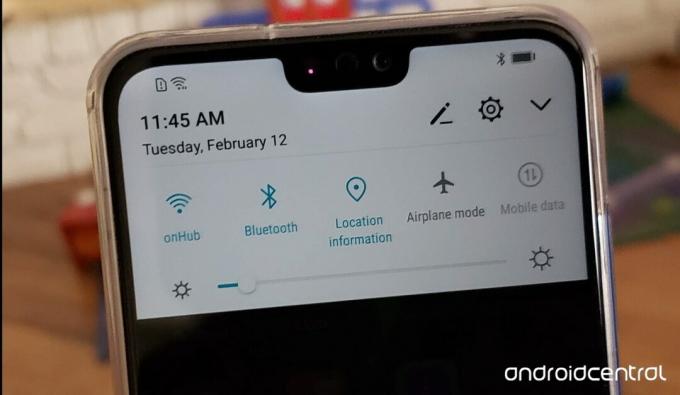
Problémy s bezdrôtovým pripojením môžu byť niektoré z najbežnejších, najčastejších a frustrujúcich. Na zvládnutie neporiadku rádiových vĺn vo vzduchu a všetkých komplikácií, ktoré môže koktail spôsobiť, nemôžete urobiť veľa. Tu je to, čo môžete urobiť, ak vám rádiá Wi-Fi, Bluetooth, GPS a NFC poskytujú ftis.
- Prepnúť rádio vypnuté a zapnuté či to pomôže. Znie to urážlivo jednoducho, ale niekedy sa gadgety dokážu opraviť na sile rýchleho reštartu. Pred reštartovaním celého telefónu používať režim v lietadle vynútiť vypnutie a opätovné zapnutie všetkých rádií vášho zariadenia.
- Ak to nefunguje, zabudnite na sieť Wi-Fi alebo zrušte párovanie zariadenia Bluetooth to vám dáva problémy a začnite proces párovania odznova.
- Ak problémy pretrvávajú, reštartujte telefón. Môže byť tiež potrebné reštartujte zariadenia Bluetooth alebo siete Wi-Fi snažíte sa pripojiť k.
- Obnovte nastavenia siete pre úplne nový začiatok. Keď to urobíte, prejdite procesom pripojenia a spárovania smartfónu späť k sieti a zariadeniam. To môže vyriešiť vaše problémy alebo vám pomôže určiť presný problém, ktorý máte.
Len nezabudnite, že na tanga sú potrební dvaja. Prečítajte si príručky zariadení, s ktorými telefón používate, postupujte podľa tipov na riešenie problémov s pripojením, pretože namiesto Honor 8X môžu ísť o nesprávne fungujúce zariadenia. A ak sa po tom všetkom stále nemôžete pripojiť, je čas obrátiť sa na zákaznícky servis.
Ako obnoviť výrobné nastavenia vášho Honor 8X

Ak ste v koncoch, možno budete chcieť vyskúšať toto posledné úsilie. Obnovením výrobných nastavení sa softvér vášho telefónu vráti do rovnakého stavu, v akom ste ho dostali. Toto je úplný reset, takže ak máte nejaké dôležité fotografie, kontakty a súbory, ktoré si chcete uchovať, mali by ste ich zálohovať do počítača alebo do cloudovej služby. Čo je potrebné urobiť, keď budete pripravení na opakovanie:
- Ísť do nastavenie.
- Otvor Systém Ponuka.
- Klepnite na Resetovať.
- Klepnite na Obnovenie továrenských dát.
- Klepnite na Resetovať telefón. Získate súhrn vecí, ktoré stratíte pri resetovaní zariadenia, vrátane účtov, údajov aplikácií a systému nastavenia, nainštalované aplikácie a skoro všetko, čo sa ukladá do vášho interného úložiska, napríklad hudba, obrázky a videá.
- Ak chcete tieto veci zálohovať, môžete tak urobiť teraz klepnutím na Zálohovanie.
- Keď budete pripravení, vráťte sa na obrazovku resetovania a klepnutím potvrďte svoju akciu Resetovať telefón.
Váš telefón teraz zaháji proces resetovania. To môže chvíľu trvať a telefón sa môže počas celej doby niekoľkokrát reštartovať. Neprerušujte to, len nech to urobí svoje.
Konečným výsledkom bude úplne nový telefón, rovnako čistý ako v deň, keď ste si ho kúpili. Týmto sa zvyčajne odstránia najpodivnejšie chyby a problémy, ktoré máte, a ak sa tak nestane, môže to byť príznak hlbších problémov. V takom prípade bude pravdepodobne potrebné vyhľadať pomoc priamo od výrobcu.
Máte nejaké problémy?
V Honor 8X máte vynikajúci telefón, ale každý telefón niekedy prináša chyby a problémy. Dajte nám vedieť, ak sa vám deje niečo divné aj po vyskúšaní všetkého vyššie.

Toto sú najlepšie bezdrôtové slúchadlá do uší, ktoré si môžete kúpiť za každú cenu!
Najlepšie bezdrôtové slúchadlá do uší sú pohodlné, vynikajúco znejú, nestoja príliš veľa a ľahko sa zmestia do vrecka.

Všetko, čo potrebujete vedieť o PS5: Dátum vydania, cena a ďalšie.
Spoločnosť Sony oficiálne potvrdila, že pracuje na PlayStation 5. Tu je všetko, čo o nej zatiaľ vieme.

Spoločnosť Nokia predstavuje dva nové lacné telefóny Android One s cenou do 200 dolárov.
Nokia 2.4 a Nokia 3.4 sú najnovším prírastkom do cenovej ponuky inteligentných telefónov spoločnosti HMD Global. Pretože sú to obe zariadenia Android One, je zaručené, že budú dostávať dve hlavné aktualizácie operačného systému a pravidelné bezpečnostné aktualizácie až na tri roky.

Zachyťte jeden z týchto prípadov a ochráňte svoj P40 Pro štýlovo.
Práve ste si vzali do rúk nový Huawei P40 Pro, ale nie ste si istí, ako ho chcete ochrániť pred „životom“? Zhromaždili sme najlepšie prípady a pre každého je k dispozícii možnosť.
